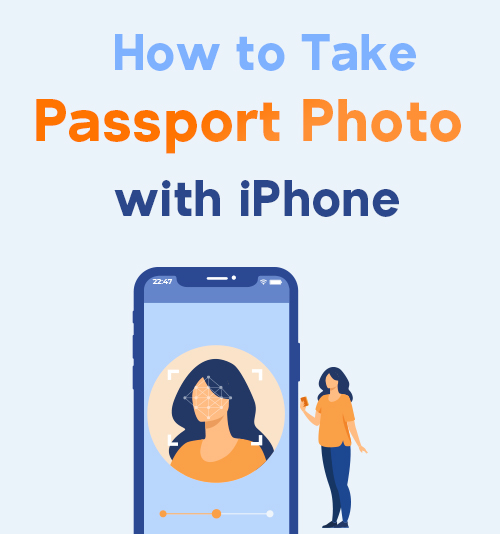
Obwohl sich viele Menschen mitten in einer Pandemie befinden, unternehmen sie weiterhin lange Autofahrten. Ein Reisepass ist ein Muss, wenn Sie am nächsten Tag weltweit reisen oder geschäftlich ins Ausland gehen.
Daher ist es für Sie notwendig, vor Reiseantritt einen Reisepass zu beantragen. Außerdem müssen Sie auf das Ablaufdatum Ihres Reisepasses achten. Wenn Ihr Reisepass abgelaufen ist, müssen Sie ihn erneuern. Bei Passanträgen ist die Passfotografie jedoch der anspruchsvollste Teil. Es gibt einige strenge offizielle Passfotoanforderungen, einschließlich Größe, Format, Hintergrundfarbe und Aussehen. Stellen Sie sicher, dass Ihr Passfoto akzeptabel ist. Außerdem ist es oft der Fall, in einer langen Schlange zu warten, um ein Passfoto zu machen.
Glücklicherweise macht es die schnelle Weiterentwicklung von Smartphones und Geräten möglich, ein Passfoto auf dem Smartphone zu machen. Das spart nicht nur Zeit, sondern auch Geld.
Wenn Sie ein iPhone-Benutzer sind, ist dieser Artikel nur für Sie. Wir erklären Ihnen, wie Sie ein Passfoto mit dem iPhone machen und welche Anforderungen an Passfotos gestellt werden. Es gibt einen Segen für Sie. Wir haben die 3 besten Passbild-Apps für das iPhone ausgewählt. Wenn Sie Interesse daran zeigen, lassen Sie uns sie gemeinsam erkunden!
Anforderungen an Passfotos
Ein Passfoto zu machen ist eine Herausforderung. Bevor Sie ein Passfoto auf Ihrem iPhone erstellen, sollten Sie die offiziellen Passbildregeln genau beachten. Hier kommt der neuesten offiziellen Anforderungen an Passfotos herausgegeben vom US-Außenministerium.
1. Größe des Passbildes: 2×2 Zoll (51×51 mm)
2. Der Kopf: zwischen 1 und 1.4 Zoll (25 und 35 mm)
3. Das Foto sollte innerhalb von sechs Monaten aufgenommen werden
4. Der Fotohintergrund sollte einfarbig weiß oder cremefarben sein
5. Behalten Sie einen neutralen Gesichtsausdruck bei (kein Lächeln oder Stirnrunzeln)
6. Tragen Sie keine Kopfbedeckung und Brille (es sei denn, Sie leiden unter einer Krankheit oder haben religiöse Überzeugungen)
7. Ziehe Kleidung an, die du täglich trägst und deren Farbe sich vom Hintergrund abhebt (keine seltsamen Kleidungsstücke oder Frisuren)
So machen Sie ein gutes Passfoto mit dem iPhone
Da COVID-19 die Welt erobert, entscheiden sich viele Menschen dafür, zu Hause ein Passbild zu schießen. Außerdem fällt es den meisten Menschen schwer, ein Passfoto zu machen? Haben Sie Angst vor der Menschenmenge, die ansteht, um einen Pass zu beantragen?
Mach dir keine Sorgen! Die im iPhone eingebaute Funktion ist in der Lage, ein Passfoto aufzunehmen. Um ein perfektes Passfoto zu erhalten, sind einige Vorbereitungen unabdingbar.
Wenn Sie gut vorbereitet sind, benötigen Sie möglicherweise weitere Tipps, die Ihnen helfen, beim Passfoto ein gutes Ergebnis zu erzielen.
Im nächsten Abschnitt geben wir Ihnen einige Anregungen zur Passfotoaufnahme mit dem iPhone und helfen Ihnen dabei, sich an die behördlichen Vorschriften für Passfotos zu halten.
1. Entfernung
Sie können vor der Person stehen oder sitzen, die Ihnen beim Fotografieren mit dem iPhone hilft, aber der Abstand muss 1.5 Meter betragen. Außerdem sollten Sie besser 0.5 Meter vom Hintergrund entfernt stehen oder sitzen. Was Sie beachten müssen, ist, dass Selfies nicht akzeptiert werden. Daher ist es einfacher, wenn Sie einen Freund bitten, Ihnen zu helfen.
2. Haltung und Ausdruck
Du sollst keine Pose machen. Setzen Sie sich einfach aufrecht mit weit gespreizten Armen an den Seiten hin und schauen Sie direkt auf Ihr iPhone. Denken Sie daran, dass Sie nicht die Stirn runzeln, grinsen oder Ihren Mund und Ihre Augen erweitern sollten. Vielleicht möchten Sie fragen, ob ich auf einem Passfoto lächeln kann. Es ist ratsam, Ihren Gesichtsausdruck leer zu halten oder ein natürliches Lächeln auf Ihrem Gesicht zu tragen.
3. Anziehen
Trage Kleidung in dunkler Farbe. Als helle Farbe – Weiß – verwechselt Pink den weißen Hintergrund, was zu einer fehlgeschlagenen Erkennung Ihres Gesichts führen kann. Kopfbedeckungen und Mützen sind nicht erlaubt. Es sollte beachtet werden, dass Haare Ihr Gesicht nicht bedecken können.
4. Licht
Sie können erwägen, eine glatte und gleichmäßige Beleuchtung zu verwenden oder an einem bewölkten Tag zu fotografieren, um Schatten auf dem Passfoto zu vermeiden. Es wird empfohlen, eine Lampe an der richtigen Stelle zu platzieren.
5. Hintergrund
Suchen Sie sich besser einen weißen Hintergrund, wie eine schlichte weiße Wand oder einen weißen Vorhang. Wenn Sie es eilig haben, ein Passbild zu erhalten, und keinen geeigneten Hintergrund finden, würde ich Ihnen ein Tool empfehlen – entfernen.bg die sich gut zum Ändern oder Entfernen des Hintergrunds eignet.
Die 3 besten Passbild-Apps für das iPhone
In dem Glauben, dass Sie mit Hilfe unserer ausführlichen Anleitung einen guten Dreh raus haben, wie man ein Passfoto mit dem iPhone macht.
Trotzdem gibt es immer noch einige Probleme, die Sie stören. Es gelingt Ihnen nicht, ein Bild in der erforderlichen Größe und mit einem angemessenen Hintergrund zu erhalten. Das Passbild, das Sie mit der Kamera-App des iPhones aufnehmen, entspricht möglicherweise nicht idealerweise den offiziellen Regeln für Passfotos.
Daher ist das zusätzliche Tool, das Sie benötigen, die Passfoto-Bearbeitungs-App. Im Folgenden werde ich die 3 besten Passbild-Apps für das iPhone empfehlen, die alle einfach zu bedienen sind.
Passport ID Photo Maker Studio

Passport ID Photo Maker Studio gilt als eine der besten Apps zum Aufnehmen von Passfotos mit 5 Millionen Downloads. Es bietet kostenlosen Zugang, um die Größe Ihres Passbildes zu ändern. Die aufregendsten Funktionen in Passport ID Photo Maker Studio sind die Fotovorlagen, die 100 Länder abdecken, was für Menschen praktisch ist.
Darüber hinaus ist Passport ID Photo Maker Studio mit zahlreichen Fotobearbeitungsfunktionen ausgestattet, darunter das Entfernen oder Ändern des Hintergrunds, das Anpassen der Helligkeit und so weiter. Mit dieser App können Sie auch Ihr Ausweis- und Visafoto erstellen.
Passport ID Photo Maker Studio ist dazu bestimmt, Ihnen ein angenehmes Erlebnis zu bieten. Kommen Sie, um es auszuprobieren!
Feature:
1. Die intuitive Benutzeroberfläche
2. Unterstützt JPEG- und PNG-Dateiformate
Pass- und ID-Foto-Maker
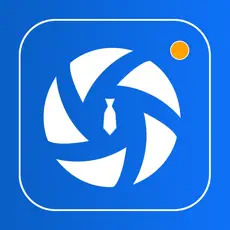
Als beste Passbild-App für iOS – Pass- und ID-Foto-Maker ist empfehlenswert. Ein paar Handgriffe, und Ihr Bild ist erstellt und entspricht allen Vorschriften für Passbilder. Mehr als 150 Länderpass-, Ausweis-, Waffenschein- und Visa-Standards sind auf Passport & ID Photo Maker verfügbar. Mit der Freigabefunktion können Sie Fotos direkt ausdrucken und an soziale Plattformen senden.
Darüber hinaus ist es mit einer Reihe von Fotobearbeitungsfunktionen ausgestattet. Hauptmerkmale: Helligkeit, Kontrast, Sättigung und Weißabgleich sind kostenlos. Wenn es jedoch darum geht, Ihre Kleidung oder Ihren Hintergrund zu ändern, ist ein Premium-Abonnement erforderlich.
Alles in allem ist Passport & ID Photo Maker die beste Passfoto-App für Anfänger. Zögern Sie nicht, es zu versuchen.
Merkmale:
1. Automatische Gesichtserkennung
2. Eine große Auswahl an kostenlosen Funktionen
Biometrisches Passfoto
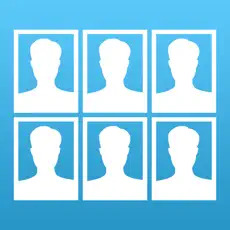
Biometrisches Passfoto ist eine hervorragende App zum Aufnehmen von Passfotos, die Passfotos in wenigen Sekunden formatieren, drucken und speichern kann. Die benutzerfreundliche Oberfläche kann sicherlich Zeit und Mühe sparen. Sobald Sie ein Bild hochgeladen haben, müssen Sie nur den Anweisungen folgen, dann wird das Passbild in der richtigen Größe ausgegeben. Darüber hinaus ist es auch bequem, ein qualifiziertes Foto auf einem biometrischen Passfoto zu machen. Es gibt Bildvorlagen für 100 Länder, die Sie anwenden können. Und die Kopfhöhe, Ober- und Untergrenze sind in den Vorschriften für Passbilder festgelegt. Diese wertvollen Funktionen: Sättigung, Helligkeit und Kontrast anpassen sind kostenlos.
Freuen Sie sich darauf, Biometrisches Passfoto auszuprobieren? Klick hier!
Eigenschaften:
1. Benutzerorientiert
2. Eine einfach zu navigierende Oberfläche
Fazit
Nachdem Sie Ihre Lektüre abgeschlossen haben, wünsche ich Ihnen, dass Sie gut beherrschen, wie man Passfotos mit dem iPhone macht. Auf die Passfoto-Tipps sollten Sie besonders achten. Bitte geben Sie Priorität, um sicherzustellen, dass Ihr Passfoto den offiziellen Anforderungen für Passfotos entspricht. Viel Glück bei der Passbeschaffung!
Häufig gestellte Fragen (FAQs)
Wie mache ich ein Passfoto zu Hause?
Sie haben 2 Möglichkeiten, ein Passfoto zu Hause zu machen. Starten Sie zuerst die Kamera-App auf Ihrem iPhone und bearbeiten Sie dann das Foto, indem Sie eine der besten oben empfohlenen Apps zum Aufnehmen von Passfotos verwenden. Die zweite ist, direkt zur oben genannten besten Passbild-App zu gehen.
Wie mache ich ein 2 x 2 Foto auf einem iPhone?
Ein 2 x 2-Foto auf einem iPhone zu machen, wird ziemlich einfach, wenn Sie sich an die 3 besten Passfoto-Apps wenden, die wir speziell ausgewählt haben. Sie sind alle benutzerfreundlich und kompetent in der Größenänderung von Passfotos.
Darf ich auf einem Passfoto lächeln?
Ja, Sie können natürlich lächeln oder versuchen, Ihren Mund leicht zu heben. Achte aber darauf, dass auf deinem Foto beide Augen offen und dein Mund geschlossen sind.